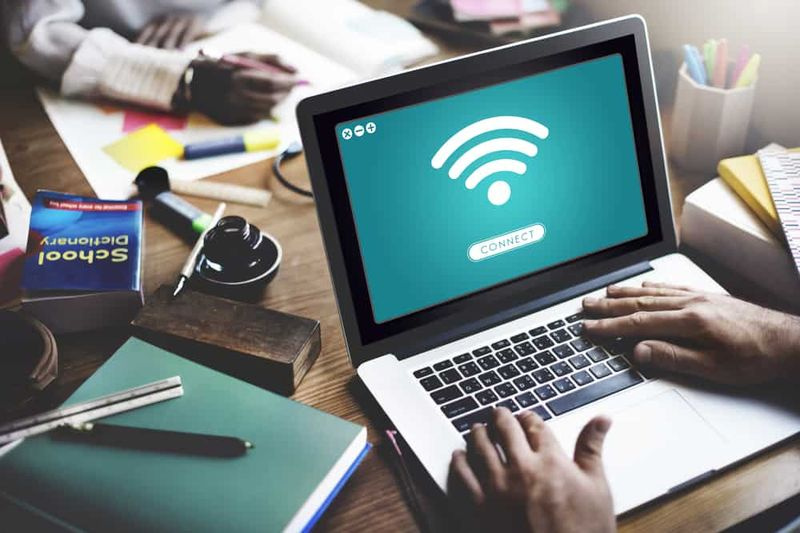Ръководство за потребителя Направете файловете достъпни офлайн в Dropbox
Искате ли да направите файловете достъпни офлайн в dropbox ? Не винаги оставаме онлайн, а не къде сме. Да имате файловете си на разположение офлайн е най-добрият начин за достъп до тях, без да се притеснявате дали вашият WiFi ще издържи или мястото, където работите, има силна wifi връзка. Много приложения предоставят на потребителите си избор за достъп до файловете им без WiFi. Например, най-любимата ви услуга за стрийминг на музика вероятно има избор да запази музиката ви офлайн. Също така, Dropbox предлага избор за запазване на вашите файлове офлайн, така че лесно да имате достъп до файловете, които сте качили на уебсайта, без да се свързвате с мрежата.
За потребител на Dropbox се подразбира, че можете да използвате приложението Dropbox на мобилния си телефон. Освен коя операционна система е използвало вашето устройство. Приложението Dropbox обаче има офлайн режим за своите мобилни потребители на iOS, Android и Windows.
Android и iOS
Когато изберете файл за наличен офлайн, Dropbox го включва в офлайн изглед, който включва всички файлове, които искате да са достъпни офлайн едновременно на едно място. Освен това той запазва файла на вашия мобилен телефон или таблет, така че да можете да го преглеждате офлайн, като използвате приложението Dropbox.
galaxy s7 запас rom
Ако искате да запазите файла си на разположение офлайн на android,
Етап 1:
Преминете към файла, до който имате нужда
Стъпка 2:
До името на файла докоснете трите точки
Стъпка 3:
Изберете „Налице офлайн“
Вашият файл вече е запазен и може да бъде преглеждан, когато сте офлайн. Dropbox актуализира ежедневно офлайн файловете, за да съответстват на най-новия модел на онлайн файла, но можете да го направите и ръчно.
В случай че правите някакви промени във файла офлайн. Dropbox обаче актуализира файла и го синхронизира винаги, когато се свържете с WiFi.
Windows Mobile
Докато използвате Windows Mobile, стъпките са доста различни.
Етап 1:
Първоначално потърсете файла, до който имате нужда.
Стъпка 2:
Табулирайте файла, когато се появи меню
Стъпка 3:
От менюто изберете ‘Налице офлайн’.
Направете папка достъпна офлайн
Докато имате акаунт в Dropbox Plus, Business, Professional или Enterprise. Dropbox ви позволява да направите още една крачка напред. Ако има различни файлове, които искате да са достъпни офлайн. Dropbox ви дава възможност да направите до 100 папки на разположение офлайн, но тези избори идват с някои правила. Уверете се, че папката трябва да е по-малка от 100 GB, като не съдържа повече от 10 000 файла, нито един от които не е по-голям от 10 GB. След като отговаря на критериите, можете просто да го направите офлайн.
Функцията обаче не е налична за Windows Mobile, но е налична и за iOS или Android.
За потребители на android и iOS:
Етап 1:
Преминете към файла, до който искате да влезете
Стъпка 2:
До името на папката докоснете стрелката (android) или 3 точки (iOS)
Стъпка 3:
Изберете ‘Налице офлайн’
Dropbox не може автоматично да синхронизира папките ви, тъй като приложението работи във фонов режим. След като отворите раздела офлайн, Dropbox инициира синхронизиране на папките, за да гарантира, че е актуален. Този процес се случва, след като имате стабилна връзка, така че е добре да синхронизирате папките си, когато сте свързани с интернет. Dropbox не може да синхронизира папката, като използва мобилните ви клетъчни данни по подразбиране. Можете обаче да активирате този избор в настройките.
Освен това, въпреки че предоставянето на папки на разположение офлайн се нуждае от платен акаунт в Dropbox. Това прави отделните файлове достъпни офлайн е безплатно, но все пак доста важно. Всеки, който използва акаунт в dropbox, може също да го използва, за да преглежда файловете си в движение. Следващия път, когато останете някъде без интернет услуга. Просто вземете телефона си и прочетете цялата електронна книга, която имате на вашето устройство Dropbox, или разгледайте накратко текущите си работни документи.
samsung s7 запас фърмуер
Заключение:
Ето всичко за Направете файловете достъпни офлайн в Dropbox. Полезна ли е тази статия? Случвало ли ви се е да се сблъскате с проблеми, докато правите файлове достъпни офлайн в dropbox? Открили ли сте друг трик, който не можем да разгледаме в тази статия? Споделете вашите мисли в раздела за коментари по-долу!
Дотогава! Бъдете в безопасност 🥰
Прочетете също: